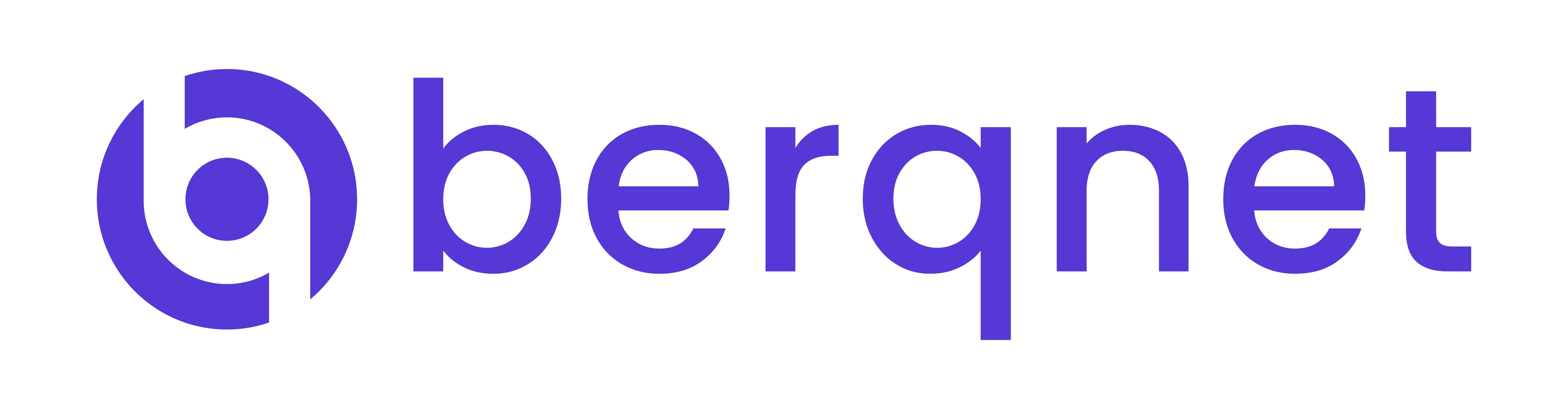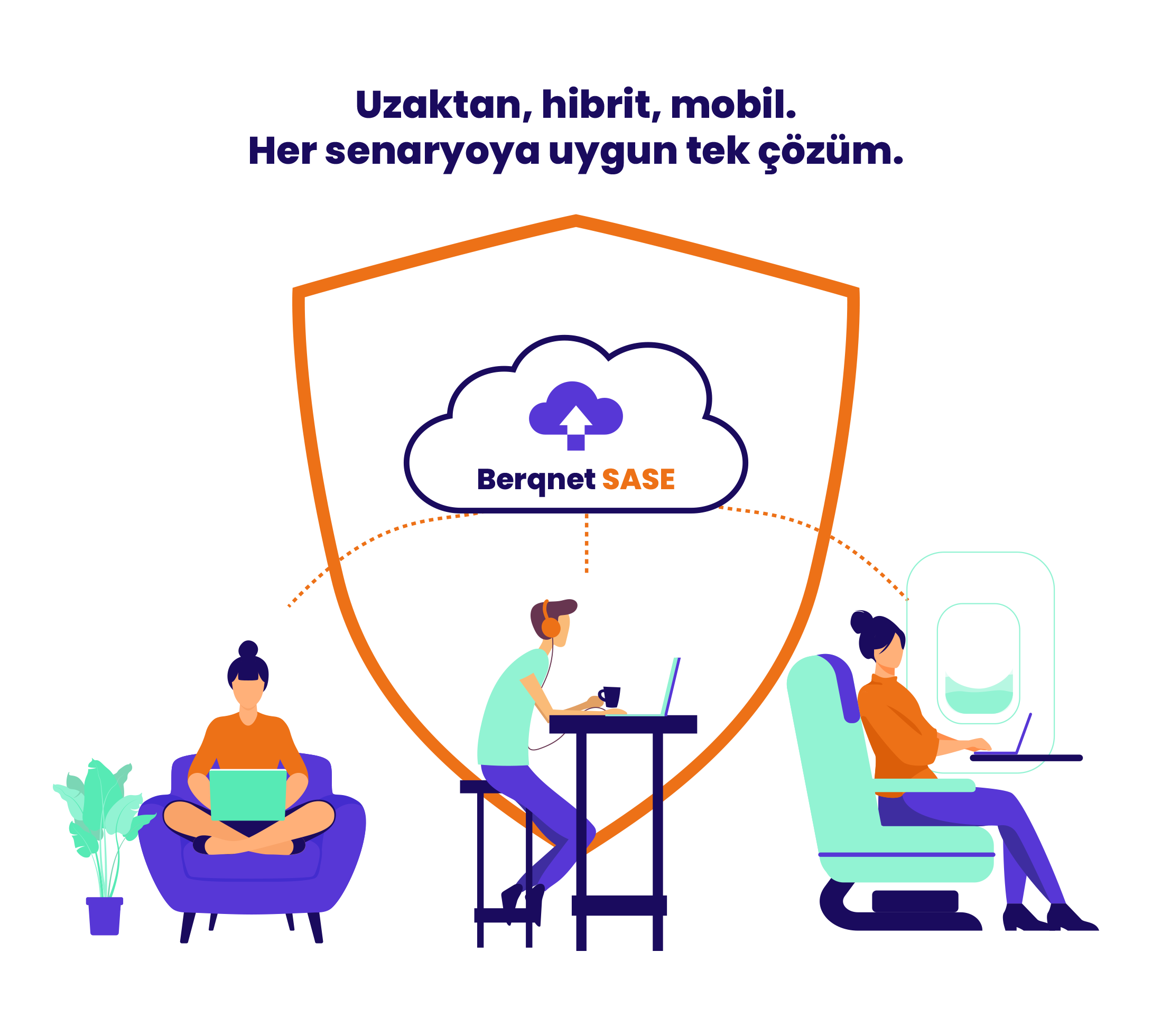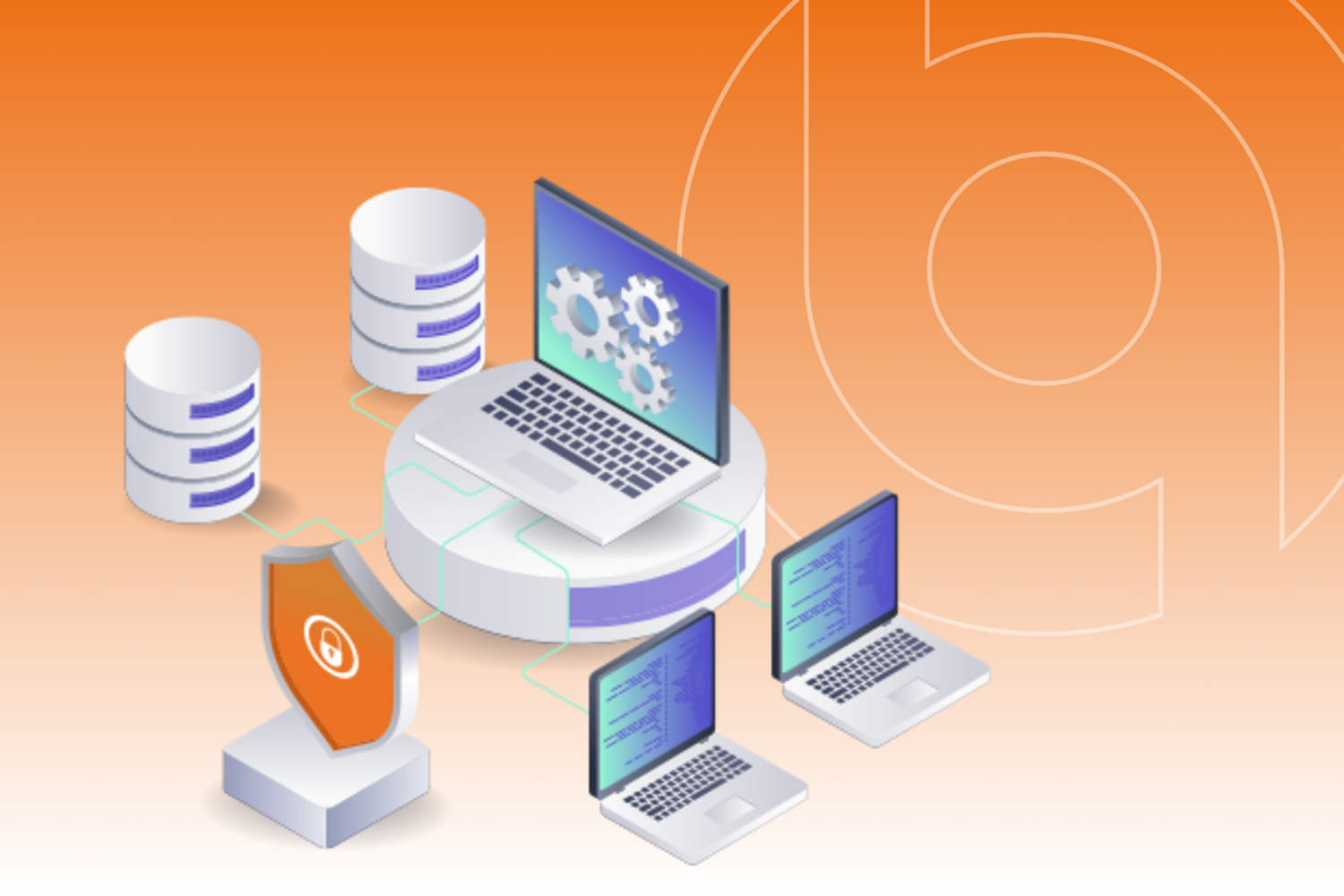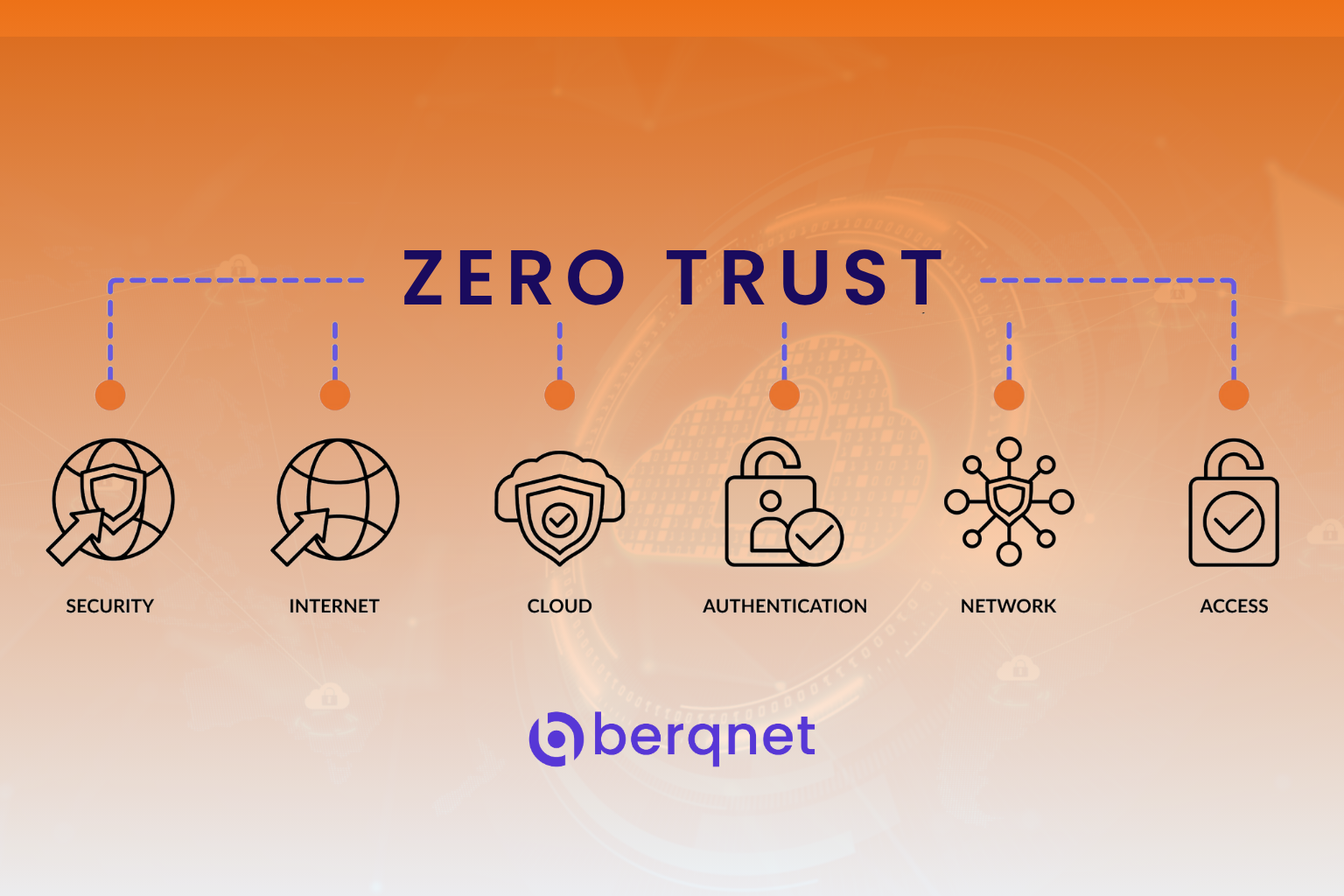DNS Nedir? DNS Ayarları Değiştirme Rehberi
DNS internet dünyamızın en önemli unsurlarından biridir. İngilizcede Domain Name System kelimelerinin kısaltması olarak karşımıza gelen DNS Türkçede Alan Adları Sistemi olarak ifade edilir.

İnternet dünyasında gezinirken her gün kullandığımız web sitelerine erişim sağlamamızı mümkün kılan temel bir sistem vardır: DNS. Domain Name System (Alan Adı Sistemi) olarak bilinen bu yapı, kullanıcı dostu web adreslerini bilgisayarların anlayabileceği IP adreslerine dönüştürerek internet iletişiminin temelini oluşturur.
DNS Nedir?
DNS (Domain Name System), internet uzayını bölümlemeye, bölümleri adlandırmaya ve her bir bölümü yönetmeye yarayan dağıtık bir veritabanı sistemidir. İnternette gezinirken kullandığımız “www.ornek.com” gibi alan adlarını, bilgisayarların anlayabildiği “192.168.1.1” gibi IP adreslerine çeviren bir çeşit telefon rehberi olarak düşünebilirsiniz.
1980’lerden bu yana yaygın olarak kullanılan DNS, internetin hızla büyümesiyle birlikte evrim geçirmiştir. İlk zamanlarda, tüm bilgisayar adları ve IP adresleri HOSTS.TXT adlı bir dosyada saklanıyordu. Ancak internet ağı büyüdükçe, bu yöntem yetersiz kalmaya başladı. 1983 yılında USC’de araştırmacı olan Paul Mockapetris, bu sorunu çözmek için DNS sistemini geliştirdi.
DNS’in Kullanım Amacı Nedir?
DNS sisteminin temel amacı, ağ üzerinden gelen alan adı veya IP numarası ile ilgili sorgulamalara yanıt vermektir. Bir web tarayıcısına “www.ornek.com” gibi bir adres girdiğinizde, DNS sunucuları bu alan adının hangi IP adresine karşılık geldiğini belirler ve tarayıcınızın doğru web sunucusuna bağlanmasını sağlar.
DNS, internet hiyerarşisi içinde alan adı ve IP adresi olmak üzere iki ana ad boşluğunu yönetir. Kullanıcılar, “2200:cb00:2088:1::c428:a4b2” gibi karmaşık IPv6 adreslerini ezberlemek yerine, “www.ornek.com” gibi anlamlı isimler kullanabilirler.
DNS aynı zamanda e-posta yönlendirme, hizmet keşfi ve güvenlik hizmetleri gibi çeşitli internet fonksiyonlarını destekler. Ayrıca yük dengeleme ve coğrafi yönlendirme için de kullanılır, böylece büyük web siteleri kullanıcıları en yakın veya en az yüklü sunuculara yönlendirebilir.


DNS Nasıl Çalışır?
DNS çözümleme işlemi, bir ana bilgisayar adının (örneğin, www.ornek.com) bilgisayarların anlayabileceği IP adresine (örneğin, 192.168.1.1) dönüştürülmesi sürecidir. Bir web sitesine erişmek istediğinizde, tarayıcınız önce yerel DNS önbelleğini kontrol eder. Eğer istenen alan adı daha önce ziyaret edilmişse ve önbellekte saklanıyorsa, IP adresi hemen alınır.
Eğer istenen alan adı yerel önbellekte bulunamazsa, tarayıcı bir DNS çözümleyiciye sorgu gönderir. Bu çözümleyici, genellikle internet servis sağlayıcınız (ISP) tarafından sağlanan bir sunucudur. DNS çözümleyici, istenen alan adının IP adresini bulmak için kök sunucular, üst düzey alan (TLD) sunucuları ve yetkili ad sunucuları gibi DNS hiyerarşisindeki farklı sunuculara sorgular gönderir.
DNS önbelleğe alma mekanizması, daha önce çözümlenmiş alan adlarının IP adreslerini belirli bir süre için saklar. Bu, DNS sorgularının daha hızlı yanıtlanmasını sağlar ve internet trafiğini azaltır.
DNS Sunucusu Seçerken Nelere Dikkat Edilmeli?
DNS sunucusu seçerken ilk dikkat edilmesi gereken faktör hızdır. Farklı DNS sunucuları, sorguları farklı hızlarda yanıtlayabilir ve bu, web sayfalarının yüklenme süresini doğrudan etkileyebilir.
Güvenlik, DNS sunucusu seçerken dikkate alınması gereken bir diğer önemli faktördür. Güvenli bir DNS sunucusu, kötü amaçlı web sitelerine erişimi engelleyebilir ve phishing saldırılarına karşı koruma sağlayabilir.
Gizlilik de göz önünde bulundurulmalıdır. Bazı DNS hizmet sağlayıcıları, kullanıcıların DNS sorgularını kaydeder ve bu verileri reklam veya diğer amaçlar için kullanabilir. Cloudflare DNS (1.1.1.1) gibi bazı hizmet sağlayıcıları, kullanıcı gizliliğine öncelik verdiklerini belirtir.
Özelleştirme ve ek özellikler de önemlidir. Bazı DNS hizmet sağlayıcıları, ebeveyn kontrolleri, reklam engelleme veya zararlı içerik filtreleme gibi ek özellikler sunar.
DNS Değiştirmenin Avantajları ve Dezavantajları
DNS değiştirmenin en önemli avantajlarından biri, internet bağlantınızın hızlanmasıdır. İnternet Servis Sağlayıcınızın (ISP) DNS sunucuları bazen yavaş olabilir. Google DNS veya Cloudflare DNS gibi alternatif DNS sunucuları, daha hızlı yanıt süreleri sunabilir.
Bir diğer avantaj, coğrafi kısıtlamaları aşma potansiyelidir. Bazı web içerikleri, belirli ülkelerde erişime kapatılabilir. Alternatif DNS sunucuları kullanarak, bu tür kısıtlamaları aşabilirsiniz.
Dezavantajlardan biri, bazı durumlarda güvenlik riskleri oluşturabilmesidir. Güvenilir olmayan DNS sunucuları kullanmak, DNS spoofing veya DNS hijacking gibi saldırılara karşı savunmasız kalmanıza neden olabilir.
Ayrıca, bazı yerel hizmetlere erişim sorunları yaşayabilirsiniz. Bazı ISP’ler, yerel içerik dağıtım ağları için optimize edilmiş DNS sunucuları kullanır. Alternatif DNS sunucuları kullanmak, bu tür yerel hizmetlere erişimde sorunlar yaşamanıza neden olabilir.
Neden DNS Değiştirilir?
DNS değiştirmenin en yaygın nedenlerinden biri, internet hızını artırmaktır. Google DNS (8.8.8.8 ve 8.8.4.4) veya Cloudflare DNS (1.1.1.1) gibi alternatif DNS sunucuları, daha hızlı yanıt süreleri sunabilir.
Güvenlik ve gizlilik kaygıları da önemli nedenlerdir. Bazı alternatif DNS sunucuları, kötü amaçlı web sitelerine karşı koruma, phishing saldırılarını engelleme veya DNS sorgularının gizliliğini koruma gibi özellikler sunar.
İçerik filtreleme ve ebeveyn kontrolleri için de DNS değiştirilebilir. OpenDNS gibi bazı hizmet sağlayıcıları, zararlı veya yetişkinlere yönelik içeriği filtreleme özellikleri sunar.
Coğrafi kısıtlamaları aşmak da bir nedendir, ancak bu yöntemin her zaman çalışmayabileceğini ve bazı ülkelerde yasal kısıtlamalara tabi olabileceğini unutmayın.
DNS’in Yapısı
DNS, hiyerarşik bir yapıya sahiptir. Bu hiyerarşinin en üstünde, kök (root) DNS sunucuları bulunur. Dünya genelinde 13 adet kök DNS sunucusu vardır ve bunlar, internet alan adı sisteminin temelini oluşturur.
Kök DNS sunucularının altında, üst düzey alan adı (TLD) sunucuları bulunur. TLD sunucuları, “.com”, “.org”, “.net” gibi genel üst düzey alan adlarını veya “.tr”, “.uk”, “.de” gibi ülke kodlu üst düzey alan adlarını yönetir.
Yetkili ad sunucuları, belirli bir alan adı için DNS kayıtlarını saklayan sunuculardır. Bu sunucular, alan adının sahibi veya alan adı kayıt şirketi tarafından yönetilir.
DNS çözümleyiciler (resolvers), kullanıcıların DNS sorgularını alan ve bu sorguları DNS hiyerarşisi içinde yönlendirerek yanıtları bulan sunuculardır.
DNS Sunucu Türleri
- Yetkili (Authoritative) DNS sunucuları, belirli bir alan adı için DNS kayıtlarını saklayan ve bu kayıtlar hakkında kesin bilgi veren sunuculardır.
- Özyinelemeli (Recursive) DNS sunucuları, kullanıcılardan gelen DNS sorgularını alan ve bu sorguları DNS hiyerarşisi içinde yönlendirerek yanıtları bulan sunuculardır.
- İletici (Forwarding) DNS sunucuları, aldıkları DNS sorgularını başka bir DNS sunucusuna ileten sunuculardır.
- Kök (Root) DNS sunucuları, DNS hiyerarşisinin en üstünde yer alan ve üst düzey alan adlarının DNS sunucularının adreslerini bilen sunuculardır.
DNS Sorgu Tipleri
DNS sisteminde, farklı amaçlara hizmet eden çeşitli sorgu tipleri bulunur. En yaygın kullanılan sorgu tipi, A (Address) kaydıdır. A kaydı, bir alan adının IPv4 adresini döndürür. IPv6 adresleri için ise AAAA (Quad A) kaydı kullanılır.
MX (Mail Exchange) kaydı, bir alan adının e-posta sunucularını belirlemek için kullanılır. CNAME (Canonical Name) kaydı, bir alan adının başka bir alan adına yönlendirilmesini sağlar.
TXT (Text) kaydı, bir alan adı ile ilgili metin bilgilerini saklamak için kullanılır. NS (Name Server) kaydı, bir alan adının yetkili ad sunucularını belirtir. SOA (Start of Authority) kaydı, bir alan adının temel DNS bilgilerini içerir.
PTR (Pointer) kaydı, ters DNS sorguları için kullanılır ve bir IP adresinin alan adını döndürür. SRV (Service) kaydı, bir alan adının belirli hizmetlerini tanımlamak için kullanılır. CAA (Certification Authority Authorization) kaydı, bir alan adı için hangi sertifika otoritelerinin SSL/TLS sertifikası verebileceğini belirtir.
DNS Ayarları Değiştirme
DNS ayarlarını değiştirmek, internet deneyiminizi iyileştirmenin etkili bir yoludur. DNS ayarlarını değiştirmeden önce, mevcut DNS ayarlarınızı not almanız önemlidir.
Popüler DNS sunucuları arasında Google DNS (8.8.8.8 ve 8.8.4.4), Cloudflare DNS (1.1.1.1 ve 1.0.0.1) ve OpenDNS (208.67.222.222 ve 208.67.220.220) bulunur.
Windows 10 İşletim Sisteminde DNS Değiştirme
Windows 10’da DNS ayarlarını değiştirmek için adım adım şu işlemleri yapabilirsiniz:
- Ekranın sağ alt köşesindeki ağ simgesine sağ tıklayın.
- “Ağ ve İnternet ayarlarını aç” seçeneğini seçin.
- Açılan pencerede, kullandığınız bağlantı türüne göre “Ethernet” veya “Wi-Fi” seçeneğine tıklayın.
- Aktif bağlantınızı seçip “Özellikler” butonuna tıklayın.
- Bağlantı özellikleri penceresinde, “IP ayarları” bölümünü bulun ve “Düzenle” butonuna tıklayın.
- “Manuel” seçeneğini etkinleştirin ve IPv4 bölümünü açın.
- “Tercih edilen DNS” alanına birincil DNS sunucusunun IP adresini (örneğin Google DNS için 8.8.8.8) girin.
- “Alternatif DNS” alanına ise ikincil DNS sunucusunun IP adresini (örneğin 8.8.4.4) girin.
- Tüm değişiklikleri kaydetmek için “Kaydet” butonuna tıklayın.
DNS Değiştirme: Kontrol Paneli Yöntemi
Alternatif olarak, Kontrol Paneli üzerinden DNS ayarlarını değiştirmek için:
- Başlat menüsünü açın, “Kontrol Paneli” yazın ve açın.
- “Ağ ve İnternet” kategorisini seçin.
- “Ağ ve Paylaşım Merkezi”ni seçin.
- “Adaptör ayarlarını değiştir” seçeneğine tıklayın.
- Aktif bağlantınıza sağ tıklayın ve “Özellikler”i seçin.
- “İnternet Protokolü Sürüm 4 (TCP/IPv4)” öğesini seçin ve “Özellikler” butonuna tıklayın.
- “Aşağıdaki DNS sunucu adreslerini kullan” seçeneğini işaretleyin.
- Tercih ettiğiniz DNS sunucularının IP adreslerini ilgili alanlara girin.
- “Tamam” butonuna tıklayarak ayarları kaydedin.
Linux Ubuntu 18.04 İşletim Sisteminde DNS Değiştirmek
NetworkManager ile DNS Değiştirme Adımları:
- Masaüstünde sağ üst köşedeki ağ simgesine tıklayın.
- “Bağlantıları Düzenle” seçeneğini seçin.
- Aktif bağlantınızı (Ethernet veya Wi-Fi) seçin.
- Ayarlar düğmesine tıklayın.
- “IPv4” sekmesini seçin.
- “DNS” alanına tercih ettiğiniz DNS sunucularını girin (örneğin: 8.8.8.8, 8.8.4.4).
- “Kaydet” düğmesine tıklayın.
- Bağlantıyı kapatıp yeniden açın.
Terminal Üzerinden DNS Değiştirme Adımları:
- Terminal uygulamasını açın (Ctrl+Alt+T).
- Aşağıdaki komutu yazın: sudo nano /etc/systemd/resolved.conf
- Dosyada DNS satırını bulun veya ekleyin: DNS=8.8.8.8 8.8.4.4
- Ctrl+O tuşlarına basarak dosyayı kaydedin.
- Ctrl+X tuşlarına basarak editörden çıkın.
- Değişiklikleri uygulamak için: sudo systemctl restart systemd-resolved
- DNS ayarlarınızı kontrol etmek için: systemd-resolve –status
Iphone DNS Değiştirme Ayarları
DNS Ayarlarını Değiştirmenin Önemi
iPhone’da DNS ayarlarını değiştirmek için, “Ayarlar” uygulamasını açın ve “Wi-Fi” seçeneğine dokunun. Bağlı olduğunuz Wi-Fi ağının yanındaki bilgi simgesine dokunun. “DNS Yapılandır” seçeneğini bulun ve “Manuel” seçeneğine dokunun. Mevcut DNS sunucularını silin ve yeni DNS sunucuları ekleyin.
Adım Adım iPhone DNS Değiştirme İşlemi
- iPhone’unuzda “Ayarlar” uygulamasını açın.
- “Wi-Fi” seçeneğine dokunun.
- Bağlı olduğunuz Wi-Fi ağının yanındaki (i) bilgi simgesine dokunun.
- Aşağı kaydırarak “DNS Yapılandır” seçeneğini bulun.
- “Manuel” seçeneğine dokunun.
- Mevcut DNS sunucularını silin.
- Yeni DNS sunucularını girin.
- “Kaydet” düğmesine dokunarak işlemi tamamlayın.
Android İşletim Sisteminde DNS Ayarları
Android’de DNS ayarlarını değiştirmek için aşağıdaki adımları takip edebilirsiniz:
- “Ayarlar” uygulamasını açın.
- “Ağ ve İnternet” seçeneğine dokunun.
- “Wi-Fi” seçeneğine dokunun.
- Bağlı olduğunuz Wi-Fi ağına uzun basın veya yanındaki ayarlar simgesine dokunun.
- “Gelişmiş seçenekler” seçeneğine dokunun.
- “IP ayarları”nı “Statik” olarak değiştirin.
- “DNS 1” ve “DNS 2” alanlarına tercih ettiğiniz DNS sunucularının IP adreslerini girin.
- Değişiklikleri kaydetmek için “Kaydet” düğmesine dokunun.
Modern Android Sürümlerinde Gizli DNS Özelliği
Android 9 (Pie) ve üzeri sürümlerde, “Gizli DNS” özelliğini kullanabilirsiniz. Bu özellik, DNS-over-TLS kullanarak DNS sorgularınızın güvenliğini artırır. Gizli DNS ayarlarına erişmek için:
- “Ayarlar” uygulamasını açın.
- “Ağ ve İnternet” seçeneğine dokunun.
- “Gelişmiş” seçeneğine dokunun.
- “Gizli DNS” veya “Özel DNS” seçeneğini bulun.
- “Özel sağlayıcı adı” seçeneğini seçin ve güvenilir bir DNS sağlayıcısının adresini girin.
- Değişiklikleri kaydetmek için “Kaydet” düğmesine dokunun.
MacOSX İşletim Sisteminde DNS Ayarları
macOS’te DNS ayarlarını değiştirmek için aşağıdaki adımları takip edebilirsiniz:
- Apple menüsünden “Sistem Tercihleri” seçeneğini seçin.
- “Ağ” simgesine tıklayın.
- Aktif ağ bağlantınızı (Wi-Fi veya Ethernet) seçin.
- “Gelişmiş” düğmesine tıklayın.
- “DNS” sekmesine tıklayın.
- DNS sunucuları listesini düzenleyin (+ veya – butonlarını kullanarak).
- Değişiklikleri uygulamak için “Uygula” düğmesine tıklayın.
2025 Güncel DNS Sunucuları Nelerdir?
Google DNS: IPv4 adresleri 8.8.8.8 ve 8.8.4.4, IPv6 adresleri 2001:4860:4860::8888 ve 2001:4860:4860::8844.
Cloudflare DNS: IPv4 adresleri 1.1.1.1 ve 1.0.0.1, IPv6 adresleri 2606:4700:4700::1111 ve 2606:4700:4700::1001.
OpenDNS: IPv4 adresleri 208.67.222.222 ve 208.67.220.220.
Quad9 DNS: IPv4 adresi 9.9.9.9 ve alternatif olarak 149.112.112.112, IPv6 adresi 2620:fe::fe.
TLS Üzerinden DNS (DNS over TLS) Nedir?
TLS Üzerinden DNS (DNS over TLS, DoT), DNS sorgularını ve yanıtlarını şifrelemek için Transport Layer Security (TLS) protokolünü kullanan bir güvenlik protokolüdür. Geleneksel DNS sorguları şifrelenmemiş olduğundan, üçüncü tarafların DNS trafiğinizi izlemesine olanak tanır. DNS over TLS, bu tür saldırılara karşı koruma sağlar.
DNS over TLS, 853 numaralı TCP portunu kullanır ve DNS sunucusu ile istemci arasında güvenli bir TLS bağlantısı kurar. Android 9 ve üzeri sürümlerde “Gizli DNS” özelliği olarak sunulur.
Avantajları arasında DNS trafiğinin şifrelenmesi ve DNS sorgularının gizliliğinin artırılması bulunur. Dezavantajları ise TLS el sıkışması nedeniyle ek gecikme yaşanabilmesi ve bazı ağ cihazlarının 853 numaralı portu engelleyebilmesidir.
HTTPS Üzerinden DNS (DNS over HTTPS) Nedir?
HTTPS Üzerinden DNS (DNS over HTTPS, DoH), DNS sorgularını ve yanıtlarını şifrelemek için HTTPS protokolünü kullanan bir güvenlik protokolüdür. DNS over HTTPS, DNS sorgularınızı HTTPS protokolü üzerinden göndererek, üçüncü tarafların DNS trafiğinizi izlemesine karşı koruma sağlar.
DNS over HTTPS, 443 numaralı TCP portunu kullanır ve DNS sorgularını normal web trafiği gibi görünecek şekilde gönderir. Bu, DNS trafiğinin engellenmesini zorlaştırır ve internet gizliliğini artırır.
Sık Sorulan Sorular
Google DNS, genel olarak güvenli bir DNS hizmetidir. DNS-over-TLS ve DNS-over-HTTPS protokollerini destekler ve DNSSEC ile DNS spoofing ve cache poisoning gibi saldırılara karşı koruma sağlar. Ancak, Google’ın bir veri şirketi olduğunu ve hizmetlerini iyileştirmek için belirli verileri topladığını unutmamak önemlidir. Maksimum gizlilik arıyorsanız, Cloudflare DNS veya NextDNS gibi sıfır günlük tutma politikasına sahip alternatif DNS hizmetlerini değerlendirebilirsiniz.
IP adresleri, internete bağlı her cihazın benzersiz tanımlayıcılarıdır. IPv4 (örneğin 192.168.1.1) veya IPv6 (örneğin 2200:cb00:2088:1::c428:a4b2) formatında olabilirler. DNS ise, insanların hatırlaması kolay alan adlarını (örneğin berqnet.com) bilgisayarların anlayabileceği IP adreslerine çeviren bir sistemdir. IP adresleri cihazların gerçek “telefon numaraları” iken, DNS bu numaraları hatırlaması kolay isimlerle eşleştiren bir telefon rehberi gibi çalışır.
IP adresleri, internete bağlı her cihazın benzersiz tanımlayıcılarıdır. IPv4 (örneğin 192.168.1.1) veya IPv6 (örneğin 2200:cb00:2088:1::c428:a4b2) formatında olabilirler. DNS ise, insanların hatırlaması kolay alan adlarını (örneğin berqnet.com) bilgisayarların anlayabileceği IP adreslerine çeviren bir sistemdir. IP adresleri cihazların gerçek “telefon numaraları” iken, DNS bu numaraları hatırlaması kolay isimlerle eşleştiren bir telefon rehberi gibi çalışır.
DNS sisteminde kullanılan temel dosya türleri, zone dosyaları ve yapılandırma dosyalarıdır. Zone dosyaları, bir alan adı için DNS kayıtlarını içeren metin dosyalarıdır. Yapılandırma dosyaları ise DNS sunucusunun çalışma parametrelerini belirler. BIND gibi DNS sunucu yazılımlarında, named.conf ana yapılandırma dosyasıdır. İstemci tarafında, hosts dosyası yerel DNS çözümlemeleri için kullanılır.
Telefonunuz için en uygun DNS ayarı, internet kullanım alışkanlıklarınıza, gizlilik tercihlerinize ve hız beklentilerinize bağlıdır. Genel performans için, Cloudflare DNS (1.1.1.1 ve 1.0.0.1) veya Google DNS (8.8.8.8 ve 8.8.4.4) iyi seçeneklerdir. Gizlilik için Cloudflare DNS veya NextDNS, reklam engelleme için AdGuard DNS (94.140.14.14 ve 94.140.15.15), aile güvenliği için OpenDNS Family Shield (208.67.222.123 ve 208.67.220.123) veya CleanBrowsing (185.228.168.168 ve 185.228.169.168) kullanabilirsiniz.
8.8.8.8, Google’ın sunduğu ücretsiz DNS hizmetinin birincil IP adresidir. İkincil adresi 8.8.4.4’tür. Google DNS, hızlı yanıt süreleri, yüksek güvenilirlik ve küresel erişilebilirlik sunar. DNSSEC desteği ile DNS spoofing ve cache poisoning gibi saldırılara karşı koruma sağlar ve DNS-over-TLS ve DNS-over-HTTPS protokollerini destekler. Google, IP adresinizi geçici olarak sakladığını ve tam DNS sorgularını 24-48 saat içinde sildiğini belirtmektedir.
8.8.8.8, Google’ın sunduğu ücretsiz DNS hizmetinin birincil IP adresidir. İkincil adresi 8.8.4.4’tür. Google DNS, hızlı yanıt süreleri, yüksek güvenilirlik ve küresel erişilebilirlik sunar. DNSSEC desteği ile DNS spoofing ve cache poisoning gibi saldırılara karşı koruma sağlar ve DNS-over-TLS ve DNS-over-HTTPS protokollerini destekler. Google, IP adresinizi geçici olarak sakladığını ve tam DNS sorgularını 24-48 saat içinde sildiğini belirtmektedir.
DNS ayarlarını değiştirdiğinizde, internet trafiğiniz yeni DNS sunucuları üzerinden yönlendirilir. Bu değişiklik, internet hızınızı artırabilir, güvenliğinizi güçlendirebilir veya belirli içeriklere erişim sağlayabilir. DNS değişiklikleri genellikle anında etkili olur, ancak DNS önbelleği nedeniyle bazı değişikliklerin tam olarak etkili olması için zaman gerekebilir. DNS önbelleğini temizlemek için Windows’ta “ipconfig /flushdns”, macOS’ta “sudo killall -HUP mDNSResponder” komutlarını kullanabilirsiniz.
- Windows 10’da, Ayarlar > Ağ ve İnternet > Wi-Fi veya Ethernet > aktif bağlantınız > Düzenle yolunu izleyin. “IP ayarları” bölümünde, “Otomatik (DHCP)” seçeneğini işaretleyin.
- macOS’ta, Sistem Tercihleri > Ağ > aktif bağlantınız > Gelişmiş > DNS yolunu izleyin ve DNS sunucularını listeden kaldırın.
- iOS’ta, Ayarlar > Wi-Fi > bağlı olduğunuz ağın yanındaki (i) simgesine dokunun > DNS Yapılandır > Otomatik seçeneğini işaretleyin.
- Android’de, Ayarlar > Ağ ve İnternet > Wi-Fi > bağlı olduğunuz ağa uzun basın > Ağı değiştir > Gelişmiş seçenekler > IP ayarları > DHCP seçeneğini işaretleyin
Evet, DNS ayarları internet hızınızı etkileyebilir. DNS çözümleme süreci, web sayfalarının yüklenmesinde ilk adımdır ve bu sürecin hızı, genel internet deneyiminizi etkileyebilir. Google, Cloudflare veya Quad9 gibi DNS hizmetleri, genellikle daha hızlı yanıt süreleri sunar. Bu hız farkı, özellikle çok sayıda alan adı çözümlemesi gerektiren web sayfalarında belirgin olabilir. Ancak, DNS değişiklikleri yalnızca alan adı çözümleme sürecini etkiler ve internet bağlantınızın bant genişliğini doğrudan etkilemez.